Perbaiki Android Auto Crash dan masalah Koneksi
Bermacam Macam / / November 28, 2021
Apa itu Android Auto? Android Auto adalah solusi infotainment cerdas untuk mobil Anda. Ini adalah cara murah untuk mengubah mobil biasa Anda menjadi mobil pintar. Android Auto menggabungkan fitur terbaik dari sistem infotainment kelas dunia yang dipasang di mobil modern kelas atas ke dalam aplikasi sederhana. Ini memberi Anda antarmuka untuk menggunakan fitur-fitur penting perangkat Android Anda saat mengemudi. Dengan bantuan aplikasi ini, Anda dapat yakin tentang navigasi, hiburan di jalan, membuat dan menerima panggilan telepon, dan bahkan menangani pesan teks. Android Auto seorang diri dapat melakukan pekerjaan sistem GPS Anda, sistem stereo/musik, dan juga memastikan bahwa Anda menghindari risiko menjawab panggilan di ponsel Anda. Yang perlu Anda lakukan hanyalah menghubungkan ponsel Anda ke layar mobil menggunakan kabel USB dan menyalakan Android Auto dan Anda siap berangkat.

Isi
- Perbaiki Android Auto Crash dan masalah Koneksi
- Apa saja berbagai fitur Android Auto?
- Apa Masalah di Android Auto?
- Perbaiki masalah Android Auto Crash & Connection
- 1. Masalah dengan Kompatibilitas
- 2. Android Auto Terus Menerjang
- Metode 1: Hapus cache dan data untuk Aplikasi
- Metode 2: Perbarui Android Auto
- Metode 3: Batasi Proses Latar Belakang
- 3. Masalah dalam Konektivitas
- 4. Masalah dengan Izin Aplikasi
- 5. Masalah dengan GPS
- Metode 1: Atur Akurasi ke Tinggi
- Metode 2: Nonaktifkan Lokasi Mock
Perbaiki Android Auto Crash dan masalah Koneksi
Apa saja berbagai fitur Android Auto?
Seperti yang disebutkan sebelumnya, Android Auto bertujuan untuk menggantikan sistem infotainment yang dipasang oleh pabrikan mobil Anda. Untuk menghilangkan variasi antara model dan merek mobil yang berbeda dan menetapkan standar, Android Auto menghadirkan fitur terbaik Android untuk memastikan Anda memiliki semua yang Anda butuhkan saat menyetir. Karena ini adalah perpanjangan dari perangkat Android Anda, Anda dapat mengelola panggilan dan pesan Anda dari dasbor itu sendiri dan dengan demikian menghilangkan kebutuhan untuk menggunakan telepon Anda saat mengemudi.
Sekarang mari kita lihat lebih dekat berbagai fitur Android Auto:
1. Navigasi belokan demi belokan
Android Auto menggunakan Google Maps untuk memberi Anda navigasi belokan demi belokan. Sekarang, ini adalah fakta yang diterima secara global bahwa tidak ada sistem navigasi lain yang seakurat peta Google. Ini cerdas, efisien, dan mudah dimengerti. Android Auto menyediakan antarmuka khusus yang cocok untuk pengemudi mobil. Ini memberikan dukungan suara untuk gilirannya dengan sistem navigasi belokan. Anda dapat menyimpan tujuan yang sering bepergian, seperti rumah dan kantor Anda dan ini akan menghilangkan kebutuhan untuk mengetik alamat setiap saat. Peta Google juga mampu menganalisis lalu lintas di berbagai rute dan menghitung waktu tempuh untuk masing-masing rute. Ini kemudian menyarankan rute terpendek dan paling nyaman ke tujuan Anda.
2. Hiburan
Perjalanan panjang untuk bekerja di tengah lalu lintas yang padat bisa melelahkan. Android Auto memahami hal ini dan oleh karena itu, menyediakan berbagai opsi aplikasi untuk menangani hiburan. Sama seperti smartphone Android biasa, Anda dapat mengunduh dan menggunakan berbagai aplikasi di Android Auto. Namun, ada batasan tertentu, dengan tetap memperhatikan keselamatan Anda. Saat ini, ini mendukung beberapa aplikasi bagus yang menyertakan aplikasi populer seperti Spotify dan Audible. Itu memastikan bahwa hiburan tidak mengganggu mengemudi Anda.
3. Komunikasi
Dengan bantuan Android Auto, Anda juga dapat menjawab panggilan dan pesan tanpa menggunakan ponsel. Muncul dengan dukungan Asisten Google yang memungkinkan Anda melakukan panggilan handsfree. Cukup katakan Ok Google atau Hai Google diikuti oleh panggilan Sarah dan Android Auto akan melakukan panggilan. Anda juga akan menerima pemberitahuan tentang teks dan Anda memiliki opsi untuk membacanya dari tampilan dasbor atau memintanya dibacakan oleh Asisten Google. Ini juga memungkinkan Anda untuk membalas pesan-pesan ini secara lisan dan Asisten Google akan mengetikkan teks untuk Anda dan mengirimkannya ke orang yang bersangkutan. Semua fitur ini sepenuhnya menghilangkan kebutuhan untuk beralih antara menggunakan ponsel dan mengemudi, sehingga membuat mengemudi lebih aman.
Apa Masalah di Android Auto?
Pada akhirnya, Android Auto hanyalah aplikasi lain dan karenanya, memiliki bug. Karena alasan ini, ada kemungkinan aplikasi terkadang macet atau mengalami masalah konektivitas. Karena Anda bergantung pada Android Auto untuk memandu dan membantu Anda, akan sangat merepotkan jika aplikasi tidak berfungsi saat mengemudi.
Dalam beberapa bulan terakhir, banyak pengguna Android telah melaporkan bahwa Android Auto terus mogok dan tidak berfungsi dengan baik. Tampaknya ada masalah dengan konektivitas internet. Setiap kali Anda memasukkan perintah, Android Auto menampilkan pesan yang mengatakan Anda tidak memiliki koneksi internet yang cukup kuat untuk menjalankan perintah. Anda mungkin mengalami kesalahan ini bahkan jika Anda memiliki koneksi internet yang stabil. Ada beberapa kemungkinan alasan yang dapat menyebabkan kesalahan ini. Sementara Google sedang berupaya untuk menemukan perbaikan bug, berikut adalah beberapa hal yang dapat Anda coba untuk menyelesaikan masalah.
Perbaiki masalah Android Auto Crash & Connection
Masalah dengan Android Auto tidak terbatas pada jenis tertentu. Pengguna yang berbeda mengalami masalah yang berbeda. Dalam beberapa kasus, aplikasi tidak dapat menjalankan beberapa perintah sementara untuk yang lain aplikasi terus mogok. Mungkin juga masalahnya terletak pada beberapa fungsi spesifik Android Auto, seperti Google Maps tidak berfungsi dengan baik atau file audio yang diputar tanpa suara. Untuk menemukan solusi yang tepat untuk masalah ini, Anda perlu mengatasinya satu per satu.
1. Masalah dengan Kompatibilitas
Sekarang, jika Anda tidak dapat membuka Android Auto sama sekali atau terburuk, tidak dapat menemukannya di Play Store, maka ada kemungkinan aplikasi tersebut tidak tersedia di wilayah Anda atau tidak kompatibel dengan perangkat Anda. Meskipun Android menjadi salah satu sistem operasi yang paling banyak digunakan untuk ponsel dan tablet, Android Auto tidak didukung di banyak negara. Mungkin juga perangkat Android yang Anda gunakan sudah usang dan berjalan di Android versi lama yang tidak kompatibel dengan Android Auto.
Selain itu, Anda perlu memastikan bahwa mobil Anda mampu mendukung Android Auto. Sayangnya, tidak semua mobil kompatibel dengan Android Auto. Karena Android Auto terhubung ke layar mobil Anda melalui kabel USB, jenis dan kualitas kabel juga harus sesuai dengan tugas tersebut. Untuk memastikan bahwa mobil Anda terhubung ke Android Auto, ikuti langkah-langkah berikut:
1. Membuka Android Auto pada perangkat Anda.

2. Sekarang, ketuk ikon hamburger di sisi kiri atas layar.
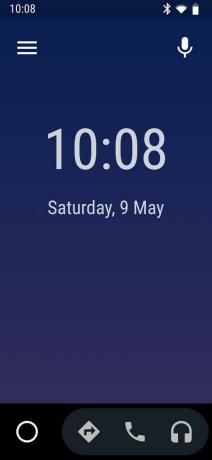
3. Klik pada Pengaturan pilihan.
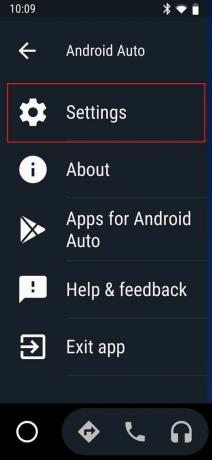
4. Sekarang, pilih "Mobil terhubung" pilihan.
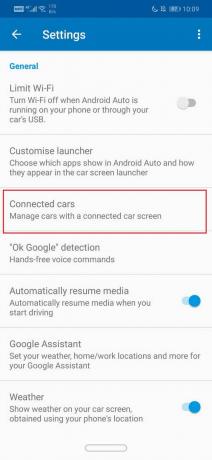
5. Saat perangkat Anda terhubung ke mobil, Anda akan dapat lihat nama mobil Anda di bagian Mobil yang diterima. Jika Anda tidak dapat menemukan mobil Anda, berarti mobil tersebut tidak kompatibel dengan Android Auto.
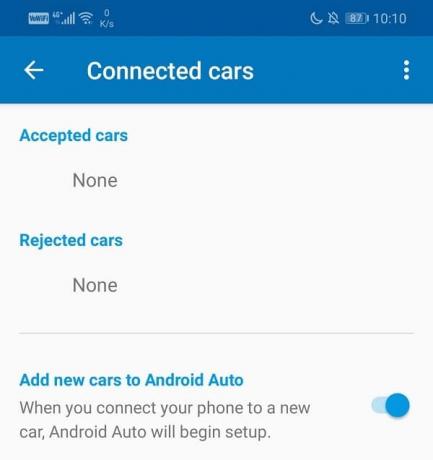
2. Android Auto Terus Menerjang
Jika Anda berhasil menghubungkan mobil ke perangkat Anda tetapi Android Auto terus mogok, maka ada beberapa cara untuk mengatasi masalah tersebut. Mari kita lihat solusi ini.
Metode 1: Hapus cache dan data untuk Aplikasi
Sama seperti aplikasi lainnya, Android Auto juga menyimpan beberapa data dalam bentuk file cache. Jika Android Auto terus mogok, itu mungkin karena file cache sisa ini rusak. Untuk memperbaiki masalah ini, Anda selalu dapat mencoba membersihkan cache dan data untuk aplikasi. Ikuti langkah-langkah ini untuk menghapus cache dan file data untuk Android Auto.
1. Pergi ke Pengaturan dari ponsel Anda.

2. Ketuk pada Aplikasi pilihan.
3. Sekarang, pilih Android Auto dari daftar aplikasi.
4. Sekarang, klik pada Penyimpanan pilihan.

5. Anda sekarang akan melihat opsi untuk menghapus data dan menghapus cache. Ketuk tombol masing-masing dan file tersebut akan dihapus.

6. Sekarang, keluar dari pengaturan dan coba gunakan Android Auto lagi dan lihat apakah Anda dapat perbaiki masalah mogok Android Auto.
Metode 2: Perbarui Android Auto
Hal berikutnya yang dapat Anda lakukan adalah memperbarui aplikasi Anda. Terlepas dari masalah apa pun yang Anda hadapi, memperbaruinya dari Play Store dapat menyelesaikannya. Pembaruan aplikasi sederhana sering kali memecahkan masalah karena pembaruan mungkin disertai dengan perbaikan bug untuk menyelesaikan masalah.
1. Pergi ke Play Store.

2. Di sisi kiri atas, Anda akan menemukan tiga garis horizontal. Klik pada mereka.

3. Sekarang, klik pada “Aplikasi dan Game Saya” pilihan.

4. Cari Android Auto dan periksa apakah ada pembaruan yang tertunda.
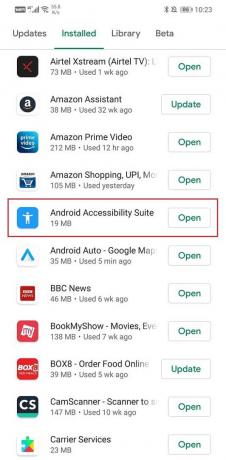
5. Jika ya, maka klik tombol perbarui.
6. Setelah aplikasi diperbarui, coba gunakan lagi dan periksa apakah itu berfungsi dengan baik atau tidak.
Baca juga:Perbaiki Google Play Musik Terus Menerjang
Metode 3: Batasi Proses Latar Belakang
Alasan lain di balik crash aplikasi yang konstan bisa jadi adalah tidak tersedianya memori yang dikonsumsi oleh proses latar belakang. Anda dapat mencoba membatasi proses latar belakang melalui opsi pengembang. Untuk mengaktifkan opsi pengembang, Anda harus pergi ke bagian Tentang ponsel dan ketuk 6-7 kali pada Nomor Pembuatan. Setelah Anda melakukannya, ikuti langkah-langkah yang diberikan di bawah ini untuk membatasi proses latar belakang.
1. Membuka Pengaturan di ponsel Anda.

2. Sekarang, ketuk Sistem tab.

3. Di sini, klik pada Pengembang pilihan.

4. Sekarang, gulir ke bawah ke bagian aplikasi dan pilih opsi Batas proses latar belakang.
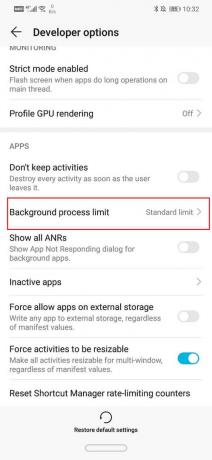
5. Klik pada “Paling banyak 2 pilihan proses”.
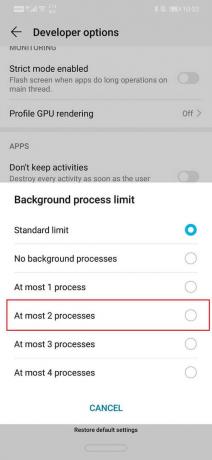
Ini mungkin menyebabkan beberapa aplikasi melambat. Tetapi jika ponsel mulai tertinggal di luar batas yang dapat ditoleransi, Anda mungkin ingin kembali ke batas Standar saat tidak menggunakan Android Auto.
3. Masalah dalam Konektivitas
Ponsel Anda harus terhubung ke layar mobil Anda untuk menjalankan Android Auto. Koneksi ini dapat melalui kabel USB atau Bluetooth jika mobil Anda dilengkapi dengan koneksi nirkabel. Untuk memeriksa konektivitas yang tepat, Anda perlu memastikan bahwa kabel tidak rusak. Seiring berjalannya waktu, kabel pengisi daya atau kabel USB mengalami banyak keausan, baik secara fisik maupun elektrik. Ada kemungkinan bahwa kabel entah bagaimana rusak dan tidak mentransfer daya yang cukup. Cara termudah untuk memeriksanya adalah dengan menggunakan kabel alternatif.
Namun, jika mode koneksi pilihan Anda adalah Bluetooth, maka Anda harus melupakan perangkat dan menyambungkan kembali. Android Auto mungkin tidak berfungsi karena a perangkat Bluetooth yang rusak atau pasangan perangkat yang disusupi. Hal terbaik yang harus dilakukan dalam hal ini adalah memasangkan perangkat lagi. Ikuti langkah-langkah yang diberikan di bawah ini untuk mempelajari caranya:
1. Membuka Pengaturan pada perangkat Anda.

2. Sekarang, ketuk konektivitas perangkat pilihan.
3. Di sini, klik pada Bluetooth tab.

4. Dari daftar perangkat yang dipasangkan, temukan profil Bluetooth untuk mobil Anda dan ketuk ikon pengaturan di sebelah namanya.
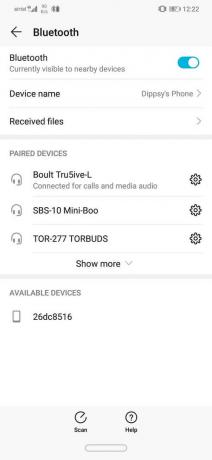
5. Sekarang, klik tombol Unpair.
6. Setelah perangkat dilepas, kembalikan ke mode berpasangan.
7. Sekarang, buka pengaturan Bluetooth di ponsel Anda dan pasangkan kembali dengan perangkat.
Baca juga:Perbaiki Masalah Koneksi Wi-Fi Android
4. Masalah dengan Izin Aplikasi
Alasan lain di balik mogoknya Android Auto adalah karena ia tidak memiliki semua izin untuk berfungsi dengan baik. Karena aplikasi bertanggung jawab untuk navigasi dan juga membuat dan menerima panggilan atau teks, itu perlu diberikan izin tertentu agar berfungsi dengan baik. Android Auto membutuhkan akses ke Kontak, Telepon, Lokasi, SMS, Mikrofon, dan juga izin untuk mengirim notifikasi. Ikuti langkah-langkah yang diberikan di bawah ini untuk memastikan bahwa Android Auto memiliki semua izin yang diperlukan.
1. Membuka Pengaturan di ponsel Anda.

2. Klik pada Aplikasi tab.
3. Sekarang, cari Android Auto dari daftar aplikasi yang diinstal dan ketuk di atasnya.
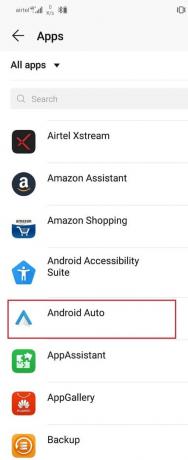
4. Di sini, klik pada Izin pilihan.

5. Sekarang, pastikan Anda mengaktifkan sakelar untuk semua permintaan akses izin yang diperlukan.

Setelah selesai, periksa apakah Anda bisa perbaiki masalah mogok Android Auto.
5. Masalah dengan GPS
Fungsi utama Android Auto adalah memandu Anda saat mengemudi dan memberi Anda navigasi belokan demi belokan. Ini adalah perhatian utama jika sistem GPS tidak berfungsi saat mengemudi. Untuk mencegah hal seperti itu terjadi, ada beberapa hal yang dapat Anda lakukan selain memperbarui Google Maps dan Layanan Google Play.
Metode 1: Atur Akurasi ke Tinggi
1. Buka Pengaturan di ponsel Anda.
2. Klik pada Lokasi pilihan.
3. Di sini, pilih opsi mode dan ketuk pada aktifkan akurasi tinggi pilihan.

Metode 2: Nonaktifkan Lokasi Mock
1. Pergi ke Pengaturan di ponsel Anda.

2. Klik pada Sistem tab.

3. Sekarang. ketuk pada Pengembang pilihan.

4. Gulir ke bawah ke Bagian debug dan ketuk aplikasi Pilih lokasi tiruan.
5. Di sini, pilih opsi Tidak ada aplikasi.
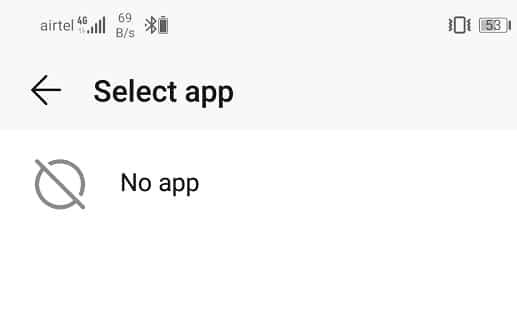
Direkomendasikan:3 Cara Menemukan Ponsel Android Anda yang Hilang
Dengan itu, kita sampai pada akhir daftar masalah dan solusinya. Jika Anda masih tidak dapat memperbaiki masalah Android Auto mogok, lalu, sayangnya, Anda hanya perlu menunggu beberapa saat hingga Google memberikan perbaikan bug kepada kami. Tunggu pembaruan berikutnya yang pasti akan menyertakan tambalan untuk masalah ini. Google telah mengakui keluhan dan kami yakin bahwa pembaruan baru akan segera dirilis dan masalahnya akan teratasi.



